게이머, 스트리머, 콘텐츠 제작자에게 잊지 못할 게임 순간이나 중요한 클립을 놓치지 않고 녹화하는 것은 필수적입니다. GeForce Experience의 ShadowPlay에 포함된 NVIDIA Instant Replay 기능은 버튼 하나만 누르면 게임플레이의 마지막 30초(또는 그 이상)를 녹화할 수 있는 인기 있는 도구입니다. 강력한 실시간 녹화 기능을 제공하지만, 단점도 있습니다. 이 글에서는 NVIDIA Instant Replay를 사용하여 마지막 30초의 게임플레이 하이라이트를 녹화하는 방법을 안내해 드리겠습니다.
1. NVIDIA Instant Replay란 무엇인가요?
NVIDIA Instant Replay는 GeForce Experience에 포함된 기능으로, NVIDIA GeForce 그래픽 카드를 사용하는 사용자에게 제공됩니다. 특정 시간(보통 30초 또는 5분) 동안 버퍼를 유지하며 백그라운드에서 게임 플레이를 지속적으로 녹화합니다. 저장해야 할 일이 예기치 않게 발생하면, 기술적으로는 과거에 발생했더라도 단축키를 눌러 해당 클립을 즉시 저장할 수 있습니다.
이 기능은 여러 가지 녹화 옵션을 제공하는 NVIDIA ShadowPlay의 일부입니다.
- 즉시 재생: 최근 게임 플레이를 메모리에 지속적으로 기록합니다.
- 수동 녹음: 수동으로 녹음을 시작하거나 중지합니다.
- 방송: Twitch나 YouTube와 같은 서비스로 라이브 스트리밍합니다.
- 스크린샷 및 하이라이트: 고해상도 스크린샷이나 자동 하이라이트를 캡처하세요.
Instant Replay를 사용하면 더 이상 액션을 놓칠 걱정을 할 필요가 없습니다.
2. NVIDIA Instant Replay를 사용하여 지난 30초를 녹화하는 방법
마지막 30초의 게임 플레이를 캡처하기 위해 Instant Replay를 활성화하고 사용하는 방법은 다음과 같습니다.
1단계. GeForce Experience 설치
계속 진행하기 전에 GeForce Experience가 설치되어 있는지 확인하세요. 필요한 경우 NVIDIA 공식 사이트에서 직접 다운로드하세요.
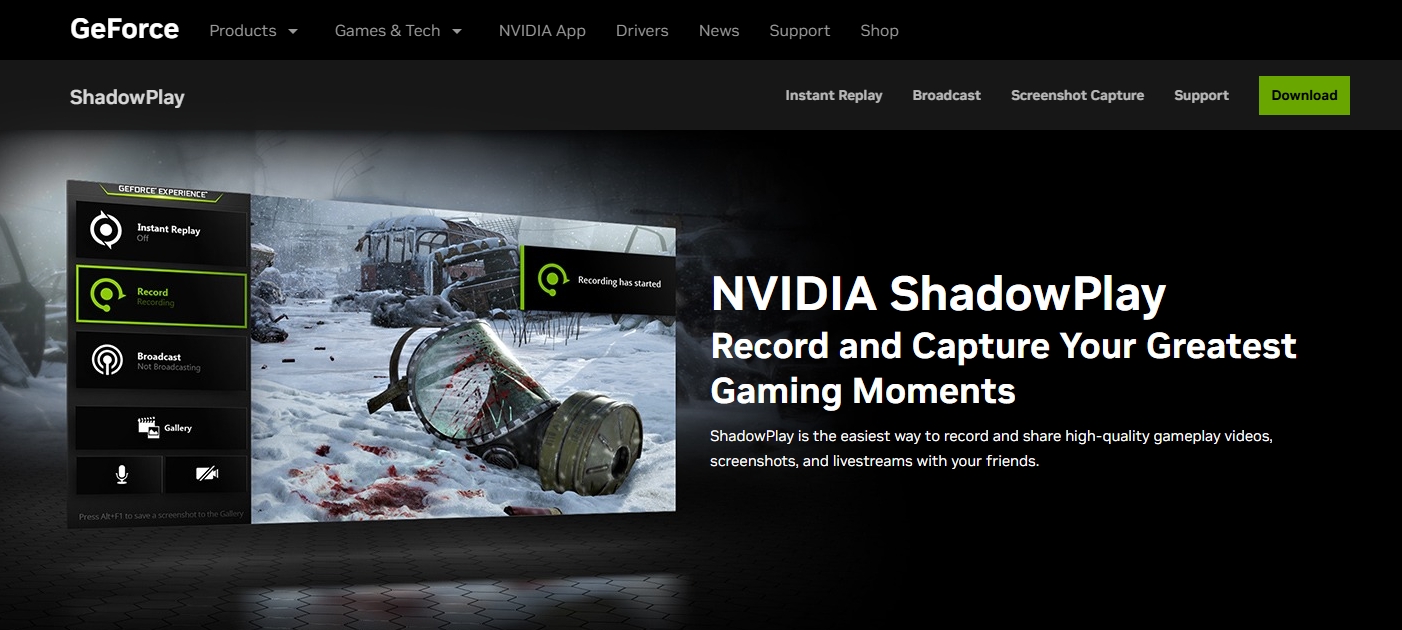
2단계. 게임 내 오버레이 활성화
GeForce Experience를 열고 설정(오른쪽 상단)으로 이동하여 ' 게임 내 오버레이 '가 활성화되었습니다.
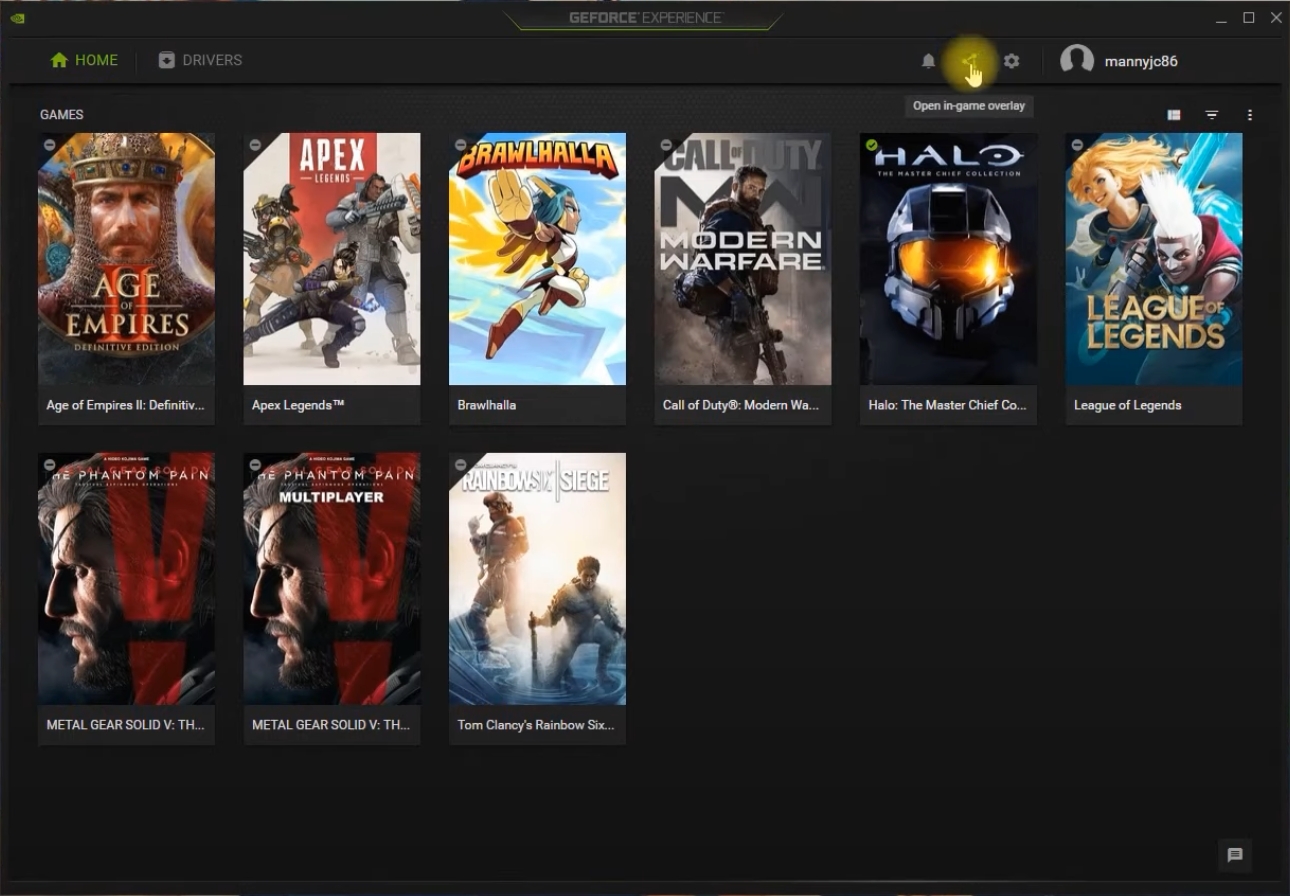
3단계. 오버레이를 열고 인스턴트 리플레이를 구성합니다.
누르다 알트 + Z NVIDIA 오버레이를 열려면 다음을 클릭하세요. "즉시 재생" > 켜기 .
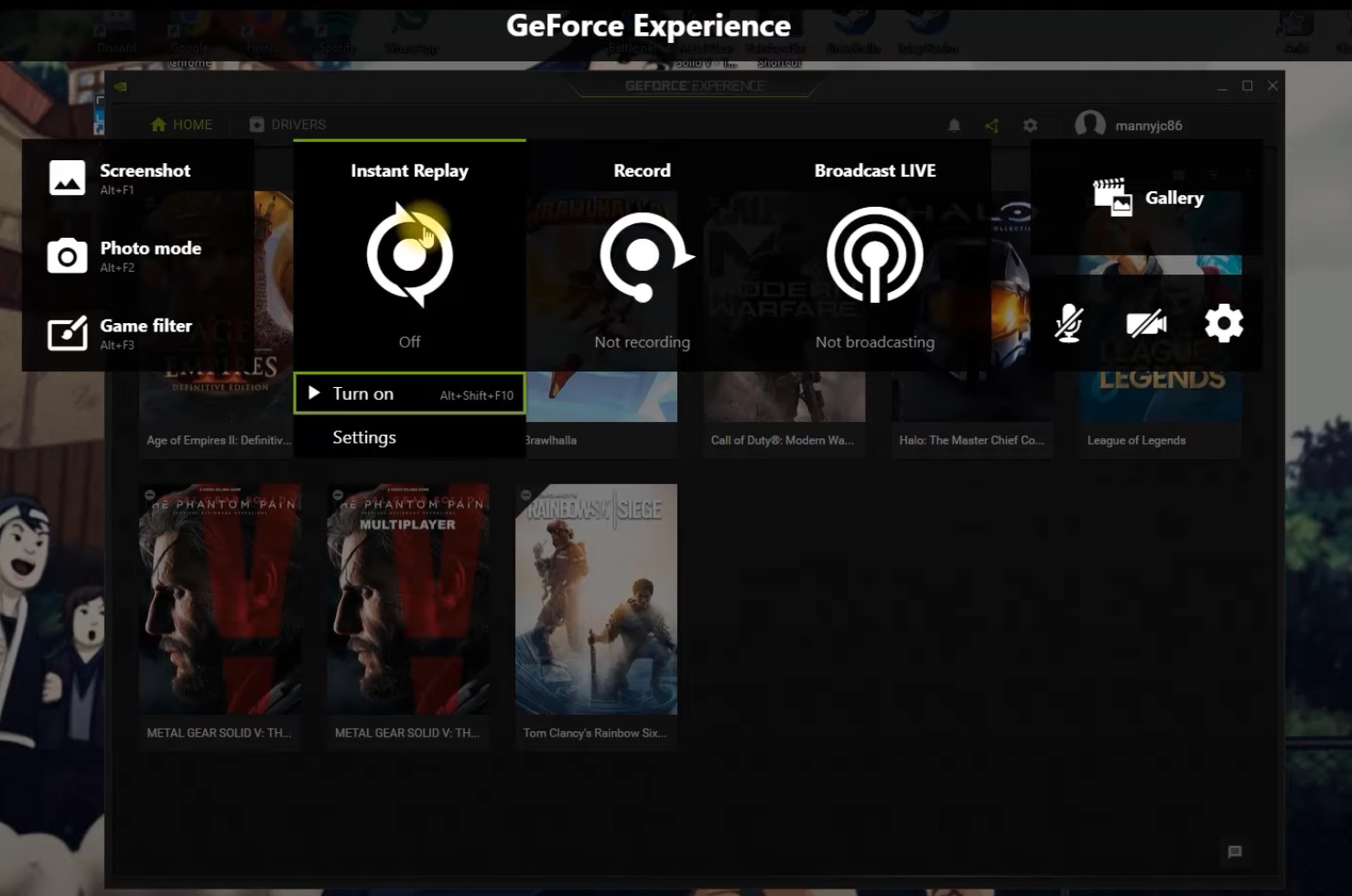
딸깍 하는 소리 "설정" (Instant Replay 내의 기어 아이콘)을 사용하여 다음을 구성합니다.
- 재생 길이: 30초 녹화 버퍼의 경우 재생 길이를 0.25로 구성합니다.
- 품질: 낮음, 보통, 높음 또는 사용자 지정 중에서 선택하세요.
- 해상도 및 프레임 속도: 일반적으로 1080p @ 60fps로 설정됩니다.
- 오디오: 원하는 경우 게임 오디오와 마이크 오디오가 모두 선택되어 있는지 확인하세요.
- 위치 저장: 원하는 폴더를 선택하세요.
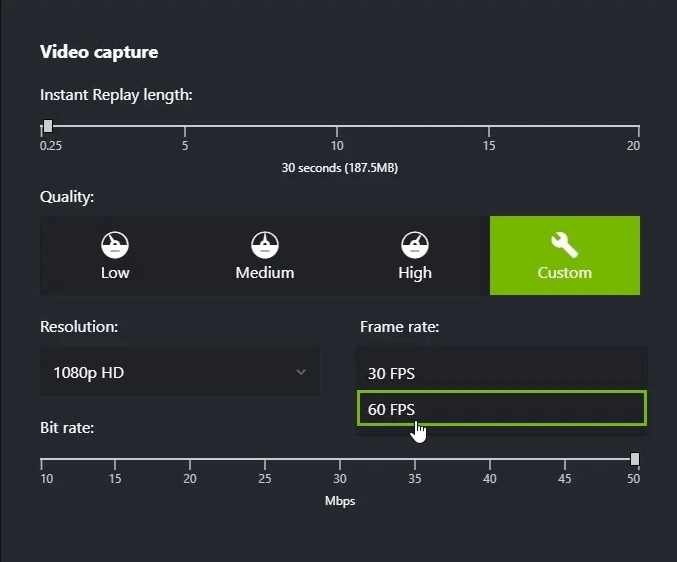
4단계. NVIDIA 오버레이 바로가기를 사용하여 지난 30초 동안 녹화
단축키를 사용할 수 있습니다 알트 + F10 세션을 중단하지 않고 마지막 30초를 빠르게 저장합니다.
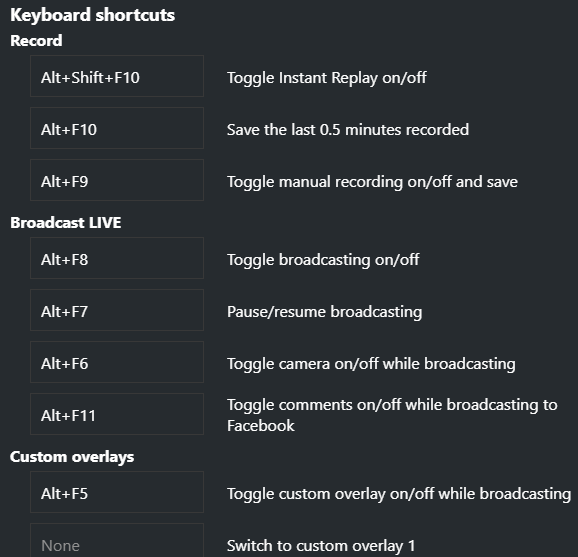
이 기능은 방금 일어난 일을 비디오 클립으로 저장해 즉흥적인 순간을 포착하는 데 적합합니다.
3. NVIDIA Instant Replay/ShadowPlay가 마이크를 녹음하지 않습니까?
사용자가 직면하는 일반적인 문제 중 하나는 다음과 같습니다. NVIDIA Instant Replay가 마이크 입력을 녹음하지 않습니다. . 해결 방법은 다음과 같습니다.
1) 오버레이에서 오디오 설정 확인
- 오버레이 열기 알트 + Z .
- 이동하다 설정 > 오디오 .
- 보장하다 "마이크로폰" 로 설정됩니다 항상 켜짐 또는 푸시투토크 .
- 푸시투토크로 설정한 경우 올바른 단축키가 할당되어 사용되고 있는지 확인하세요.
2) Windows 사운드 설정
- 마우스 오른쪽 버튼을 클릭하세요 사운드 아이콘 시스템 트레이에서 클릭하세요 사운드 설정 .
- 아래에 입력 , 올바른 마이크를 선택하세요.
- 마이크가 켜져 있는지 확인하세요 음소거되지 않음 그리고 볼륨이 커졌어요.
3) 개인정보 보호 설정
윈도우에서 설정 아래에 은둔 > 마이크로폰 , 켜세요 " 앱이 마이크에 액세스하도록 허용 ”를 선택하고 아래로 스크롤하여 데스크톱 앱의 마이크 액세스를 활성화하세요.
4) GeForce Experience 업데이트 또는 재설치
오래되었거나 손상된 설치로 인해 마이크 문제가 발생할 수 있습니다. GeForce Experience를 업데이트하거나 다시 설치하여 모든 구성 요소가 제대로 작동하는지 확인하세요.
4. NVIDIA Instant Replay 사용의 장단점
✅ 장점
- 과거를 완벽하게 포착합니다. 더 이상 중요한 게임 순간을 놓치지 마세요.
- 고품질 출력: 성능 저하가 거의 없이 1080p 또는 4K로 녹화하세요.
- 하드웨어 가속: 원활한 녹화를 위해 GPU 인코딩(NVENC)을 활용합니다.
- 무료 사용: GeForce Experience가 함께 제공되며 추가 비용은 없습니다.
- 사용자 정의 가능한 단축키와 재생 시간.
❌ 단점
- NVIDIA 사용자에게만 해당: 호환되는 GeForce GPU가 필요합니다.
- 마이크 오디오가 제대로 녹음되지 않을 수 있습니다.
- 오버레이는 버그가 있거나 충돌이 발생할 수 있습니다.
- 일반 사용자를 위한 복잡한 인터페이스.
- 백그라운드 녹음은 상당한 시스템 리소스를 사용할 수 있습니다.
- 비디오 편집기가 내장되어 있지 않습니다.
5. 사용하기 쉬운 최고의 화면 녹화 프로그램을 사용해 보세요. Recordit
NVIDIA Instant Replay는 강력하지만 NVIDIA GPU 사용자에게만 제한되어 있으며, 게임뿐만 아니라 모든 앱의 화면 콘텐츠나 오디오를 빠르게 캡처하고 저장하려는 사용자에게는 과할 수 있습니다. Recordit 빛난다.
✅ 왜 선택해야 하나요? Recordit :
- 한 번의 클릭으로 화면 녹화 - 복잡한 설정 없음.
- 전체 화면, 특정 앱 창 또는 선택한 영역을 즉시 녹화하기 시작합니다.
- 숨겨진 설정을 조정하지 않고도 시스템 사운드와 마이크를 원활하게 녹음합니다.
- HD로 녹화하고 MP4, GIF 또는 기타 형식으로 내보낼 수 있습니다.
- 예상치 못한 순간을 포착하려면 마지막 **초를 녹화하세요.
- 녹화를 자동으로 시작 및 중지하도록 예약합니다.
- 하이라이트를 다듬기 위해 촬영 후 바로 녹음을 편집하세요.
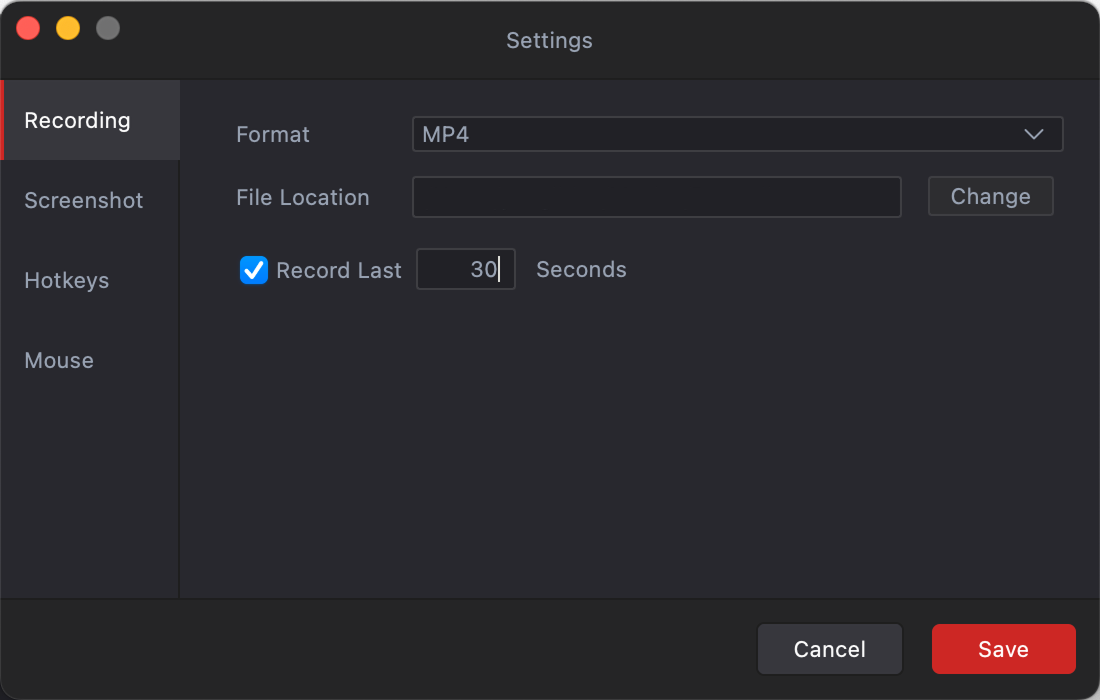
6. 결론
NVIDIA Instant Replay는 지원되는 NVIDIA 그래픽 카드를 사용하는 게이머를 위한 훌륭한 도구입니다. 끊김 없는 백그라운드 녹화 기능을 제공하여 단축키를 사용하여 지난 30초간의 액션을 저장할 수 있습니다. 하지만 이 도구에는 단점이 있습니다. 특정 하드웨어에만 의존하고, 마이크 오디오 녹음이 제대로 되지 않는 경우가 있으며, 초보자에게 적합하지 않습니다.
보다 간단하고 안정적이며 보편적으로 호환되는 솔루션을 찾고 있다면, Recordit 바로 그겁니다. 깔끔한 인터페이스, 유연한 화면 캡처 기능, 그리고 매끄러운 성능을 자랑하는 이 앱은 일반 사용자부터 전문가까지 빠르고 안정적인 화면 녹화가 필요한 모든 사용자에게 완벽한 선택입니다.
👉 순간을 놓치지 마세요. 다운로드하세요. Recordit 오늘부터 손쉽게 화면 녹화를 시작하세요.